我的Windows10的系統已經升級到了10240版,但隨著系統的升級,發覺系統啟動的速度越來越慢,那麼Win10 build 10240系統裡有"啟用快速啟動"功能嗎?如何開啟和關閉這個功能?下面就為大家介紹一下!
方法/步驟
1、進入控制面板 - 電源選項 - 選擇電源按鈕的功能,發現關機設置中的“啟用快速啟動”功能項不見了。
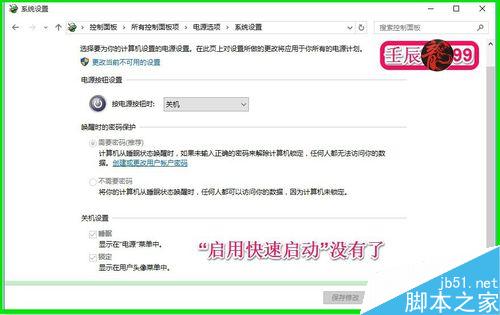
Windows10系統開啟“啟用快速啟動”功能的方法:
右鍵點擊系統桌面的【開始】,在右鍵菜單中左鍵點擊:【命令提示符(管理員)】;
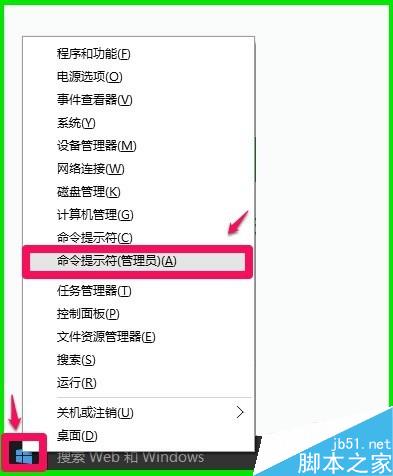
在打開的管理員命令提示符窗口,輸入:powercfg /h on(啟用Windows休眠)(注意空格)命令,回車,沒有什麼提示,不要管它,退出管理員命令提示符窗口;

右鍵點擊系統桌面左下角的【開始】,在右鍵菜單中點擊【控制面板】,在控制面板中左鍵雙擊【電源選項】;
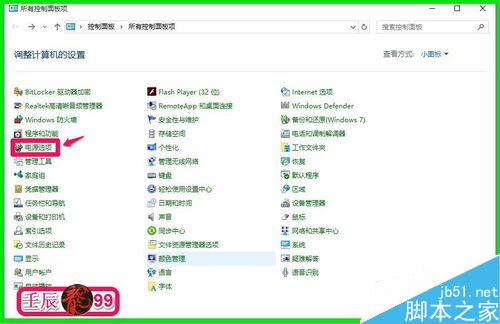
在打開的電源選項窗口,我們點擊:選擇電源按鈕的功能;
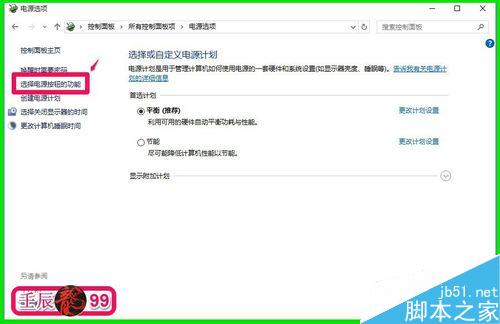
在系統設置窗口,我們可以看到關機設置中的“啟用快速啟動”功能項又恢復了,原因是Windows10的系統關閉了Windows休眠功能,所以“啟用快速啟動”功能也關閉了。
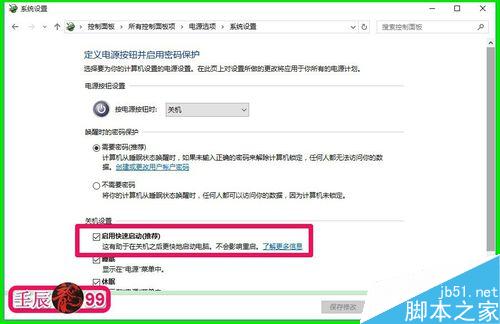
Windows10系統關閉“啟用快速啟動”功能的方法。
右鍵點擊系統桌面左下角的【開始】,在右鍵菜單中點擊【命令提示符(管理員)】,打開管理員命令提示符窗口,輸入:powercfg /h off(關閉Windows休眠)(注意空格)命令,回車,也沒有什麼提示,不要管它,退出管理員命令提示符窗口;
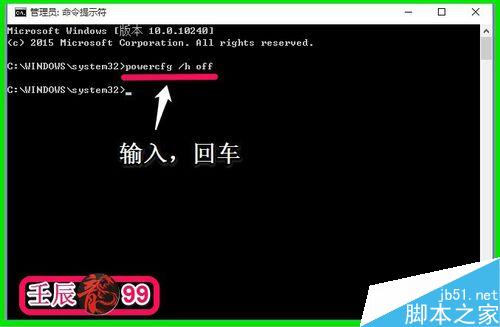
右鍵點擊系統桌面左下角的【開始】,在右鍵菜單中點擊【控制面板】,在控制面板中左鍵雙擊【電源選項】- 【選擇電源按鈕的功能】,關機設置中“啟用快速啟動”的項消失了。
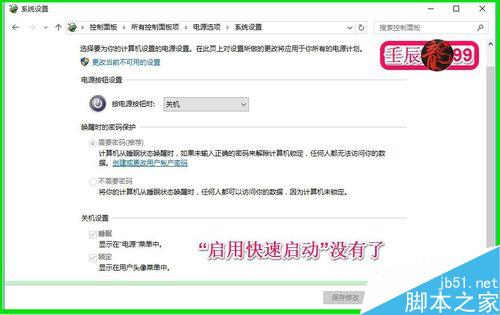
以上即:Windows10系統開啟、關閉【啟用快速啟動】功能的方法。供需要的朋友們參考和使用。